Chrome To-Do Listă Wunderlist Showdown, Sarcini Google și Todoist
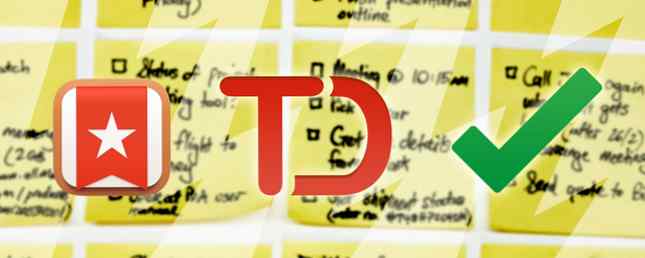
Chrome are mai multe extensii și aplicații care lucrează direct cu unii dintre cei mai cunoscuți administratori de sarcini. Dar, cât de bine funcționează și cât de ușor pot fi folosite?
Liste de sarcini continuă să ne mențină la pista Sistemul 3-Strike: Cum să prioritizeze lista dvs. de rezolvare Sistemul 3-Strike: Cum să vă prioritizeze lista de sarcini Nu reușiți să faceți o listă de sarcini? Problema ar putea să nu fie productivitatea ta, ar putea fi doar prioritățile tale. Să învățăm să prioritizăm lista de sarcini și să facem lucrurile. Citeste mai mult . Aceste mementouri simple de sarcină servesc ca niște note lipicioase virtuale, de care trebuie să ne amintim lucrurile. Cu fețele noastre uitându-se pe ecrane de calculator de ore pe zi, având listele noastre ușor accesibile prin browser-ul nostru Chrome le face cu atât mai eficiente.
Să aruncăm o privire la Wunderlist, Sarcini Google și Todoist pentru Chrome. Fiecare dintre ele are mai multe opțiuni oficiale și terțe, însă ne vom concentra pe cele oficiale în speranța că ele sunt cele mai bune.
Wunderlist
Wunderlist Cum să folosești foldere noi Wunderlist pentru a-ți lovi lista de rezolvare Cum să folosești foldere noi Wunderlist pentru a-ți îmbogăți lista de activități Wunderlist a primit o actualizare mare cu două noi caracteristici esențiale pentru o aplicație bună de a face: organizarea și adăugarea rapidă a sarcinilor . Îi ajută să devină aplicația de productivitate aleasă de dvs.? Citește mai mult este un manager de sarcini utilizat pe scară largă, cu acces multi-platformă și sincronizare fără probleme. Pentru Chrome există patru opțiuni oficiale; două extensii și două aplicații.
Wunderlist Tab Tab
Această extensie Chrome permite afișarea unui ecran Wunderlist când deschideți o filă nouă. Acest lucru este foarte convenabil pentru că puteți vedea ce este pe placa dvs. pentru ziua respectivă sau alegeți o altă listă pe care ați creat-o deja. Puteți să eliminați cu ușurință sarcinile finalizate sau să adăugați altele noi.
Dezavantajul acestei extensii este că nu puteți adăuga o dată scadentă sau nu puteți seta un memento pentru sarcini noi. În plus, nu puteți edita sarcini curente. Dar, pentru comoditatea vizualizării rapide a dos-ului, extinderea își atinge scopul.

Adăugați la Wunderlist
Această extensie vă permite să adăugați rapid o sarcină nouă din bara de instrumente. Doar faceți clic pe pictograma Wunderlist și adăugați elementul. Opțional puteți alege o altă listă, puteți seta un memento și puteți adăuga o notă.
Această extensie funcționează foarte bine: dimensiunea interfeței este decentă, este ușor de utilizat, iar sarcinile adăugate se sincronizează imediat cu alte dispozitive, precum și cu tab-ul Wunderlist New. Aceasta este extensia perfectă pentru adăugarea pur și simplu a unei sarcini atunci când nu este nevoie să vă vedeți listele.

Wunderlist pentru Chrome
Această aplicație Chrome adaugă pictograma Wunderlist în ecranul aplicației dvs. și va deschide o fereastră nouă, când este făcută clic pe ea. Puteți vedea și testa rapid notificările, puteți adăuga cu ușurință liste și sarcini și puteți modifica și ele elementele existente.

Listă de sarcini și listă de sarcini Wunderlist
Această aplicație Chrome adaugă, de asemenea, pictograma Wunderlist pe ecranul aplicației dvs., dar o adaugă și la lansatorul de aplicații. O altă diferență cu această aplicație este aceea că atunci când se face clic pe ea se deschide în cadrul aceleiași fișiere de browser, mai degrabă decât deschiderea într-o fereastră mică, nouă.
Sarcini Google
Se pare că există mai multe aplicații mobile din Google Tasks pentru terți, atât pentru iOS cât și pentru Android, decât orice alt manager de activități. Dar, cum se reține extensia Google Tasks pentru Chrome?
Sarcini Google
Extensia Sarcini Google pune un buton pe bara de instrumente, astfel încât accesarea acestuia este ușoară. Interfața nu este nimic fantezist, așa că vă vedeți sarcinile și seamănă foarte mult cu aplicația Web. Dar ceea ce are extensia are multe opțiuni.
Există acțiuni pentru rearanjarea și sortarea sarcinilor, vizualizarea sau ștergerea articolelor finalizate, imprimarea unei liste sau vederea unor sfaturi utile. Puteți să vizualizați, să actualizați, să ștergeți, să redenumiți sau să adăugați liste noi, ceea ce este foarte util. Adăugarea unei noi sarcini este simplă și vă permite să alegeți o dată scadentă, să adăugați o notă și să treceți la orice listă pe care ați creat-o deja. Sincronizarea pare să funcționeze destul de bine.
Deci, deși nu este posibil să oferim cea mai frumoasă interfață, Google Tasks Five Killer Modalități de utilizare a sarcinilor Google Cinci moduri de a utiliza Killer pentru a utiliza sarcinile Google Dacă sunteți ca mine, vă petreceți mai mult timp gestionând sarcinile decât le faceți efectiv. Totul se referă la mai multe liste, acces offline și obținerea sarcinilor dvs. în deplasare. De când am aruncat o privire ultima ... Read More extensia oferă funcții utile și este ușor de utilizat.

Todoist
Todoist Cum să configurați filtrele Todoist Ultimate în 5 minute Cum să configurați filtrele Ultimo Todoist în 5 minute Deci, ați introdus toate sarcinile în Todoist, dar procesul de lucru prin ele este oarecum haphazard. Asta pentru că probabil că nu ai filtre excelente. Asta se va schimba. Astăzi. Citiți mai mult este un alt manager de sarcini pe scară largă, cu suport multi-platformă. Pentru Chrome există două opțiuni; o extensie și o aplicație.
Todoist: lista de sarcini și managerul de activități
Aceasta este o extensie Chrome accesată din bara de instrumente. Interfața se potrivește cu aplicațiile web și mobile, permițându-vă să vizualizați sarcini pe cronologie, proiect, etichetă sau filtru. Adăugarea de noi proiecte și sarcini este foarte simplă și caracteristicile sunt extinse pentru un add-on de browser.
Atunci când adăugați o nouă sarcină, puteți adăuga o dată scadentă, puteți seta o zi și un timp de reamintire printr-o notificare opțională mobilă, să setați prioritatea și chiar să adăugați un site web ca sarcină. De asemenea, puteți să distribuiți, să sortați, să importați, să exportați și mai multe atunci când creați o activitate.
După crearea unei sarcini, puteți adăuga note ca text, atașament, înregistrare audio și atașați un site Web. De asemenea, puteți configura diferite setări și puteți vizualiza productivitatea cu caracteristica de semnătură Karma Trend a lui Todoist.
Există de fapt și mai multe caracteristici ale acestei extensii decât cele enumerate aici, dacă le puteți crede. Inutil să spun că aceasta este o extensie destul de impresionantă a managerului de sarcini pentru utilizatorii Todoist și are o sincronizare fiabilă și imediată cu alte dispozitive.

Todoist pentru Chromebook
Deși numele acestei aplicații implică faptul că este pentru Chromebook Avantajele fundamentale ale utilizării unui Chromebook Avantajele fundamentale ale utilizării unui Chromebook Chromebook sunt extrem de divizatoare și un consens privind meritele ofertei Google este un drum lung de la materializare. Iată avantajele cheie ale utilizării unui Chromebook în comparație cu Windows și Mac. Citește mai mult decât utilizatorii, orice utilizator Chrome îl poate instala și acesta va fi accesibil prin ecranul aplicației dvs. Chrome sau prin lansatorul de aplicații. Similar cu lista Wunder pentru Chrome, această aplicație se va deschide într-o fereastră mică, nouă.
Majoritatea acelorași caracteristici și funcții sunt disponibile ca și în cazul extensiei Todoist și al aplicațiilor mobile. Adăugarea de site-uri ca sarcini sau ca note nu este disponibilă, dar celelalte funcții par să funcționeze conform așteptărilor. Aceasta face ca aplicația Todoist pentru Chromebook să fie la fel de bună ca extensia.

Ce extensie de listă de sarcini Chrome folosiți?
Pentru cele mai multe opțiuni de gestionare a sarcinilor Chrome, Wunderlist este alegerea clară. Pentru o simplitate completă, cu ușurință de utilizare, Sarcini Google este alegerea ta. Pentru caracteristici extinse cu un design elegant, Todoist este cel mai bun dintre cei trei.
Cel mai probabil ați selectat deja o aplicație de gestionare a sarcinilor și dacă ați ales una dintre acestea, companiile lor Chrome nu ar trebui să dețină surprize. Cu toate acestea, dacă sunteți încă nedecisat Cele 5 porunci pentru alegerea aplicației potrivite pentru productivitate Cele 5 porunci pentru alegerea aplicației potrivite pentru productivitate Diferitele persoane se organizează în moduri diferite. Așadar, alegerea unei aplicații de rezolvat depinde într-adevăr de ce persoană sunteți. Iată cinci porunci pe care le puteți gândi pentru propriul sistem de productivitate. Citiți mai multe despre cel mai bun manager de activități și sunteți un utilizator Chrome, sperăm că descrierile acestor însoțitori vă vor ajuta să alegeți.
Utilizați unul dintre managerii de sarcini menționați mai sus sau ați găsit o bijuterie ascunsă? Aveți probleme cu aceste extensii sau aplicații pe care doriți să le distribuiți? Împărtășiți-vă gândurile cu noi de mai jos, ne-ar place să auzim de la dvs.!
Credite de imagine: O mulțime de a face prin Shutterstock
Explorați mai multe despre: Extensiile browserului, Sarcini Google, Gestionarea sarcinilor.


